AutoHz APK: Vezérlés alkalmazásonként frissítési gyakorisággal bármely OnePlus telefonon
Android Tippek és Trükkök / / August 05, 2021
Ebben az útmutatóban megmutatjuk, hogyan vezérelheti az alkalmazásonkénti frissítési gyakoriságot bármely OnePlus eszközön. A frissítési gyakoriság alapvetően azt jelenti, hogy a képernyőn megjelenő tartalom másodpercenként milyen gyorsan frissül. Manapság az okostelefonok 60 vagy 90 Hz-es frissítési gyakorisággal rendelkeznek (például OnePlus Nord), míg a zászlóshajók (például a OnePlus 8 és 8 Pro) akár 120 Hz-es frissítési gyakoriságot is kínálhatnak. A magasabb frissítési gyakoriság viszont folyékonyabb élményt nyújt. De itt van a dolog. A OnePlus eszközök dinamikusan kapcsolják a frissítési gyakoriságot a forgatókönyvnek megfelelően.
Például, ha egyszerűen filmeket néz, vagy hívást kezdeményez, akkor az 60 Hz-ig terjedhet. Másrészt, ha grafikailag intenzív játékot játszik, akkor ez magasabb frissítési gyakoriságra fordulhat. Hasonlóképpen, az eszköz lehetővé teszi, hogy válasszon a támogatott frissítési arányok közül, de ez az egész idő alatt érvényes lesz. Önnek nincs beleszólása az egyes alkalmazások frissítési gyakoriságának manuális beállításába. De az AutoHz alkalmazás segítségével könnyedén szabályozhatja az alkalmazásonkénti frissítési gyakoriságot bármely OnePlus eszközön. Kövesse az alábbi utasításokat, hogy többet tudjon meg.
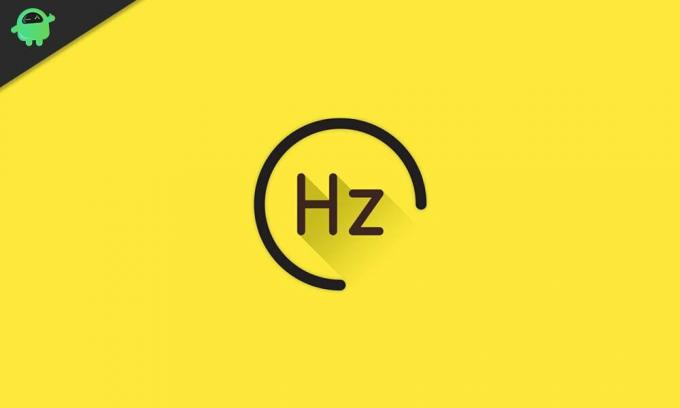
Hogyan lehet vezérelni az alkalmazásonkénti frissítési gyakoriságot a OnePlus telefonokon
Az AutoHz alkalmazás használatával most beállíthatja azt a szabályt, hogy az érintett alkalmazás milyen frissítési gyakoriságot fogadjon el. Mostantól az összes 60, 90 vagy 120 Hz frekvenciájú OnePlus eszköz a támogatási listájába tartozik. Ezek közé tartozik a OnePlus Nord, a OnePlus 7 Pro, a OnePlus 7T, a OnePlus 7T Pro, a OnePlus 8 és a OnePlus 8 Pro. Ennek ellenére ez egy fizetős alkalmazás, amely az első beállításhoz megköveteli az ADB parancs végrehajtását. Tehát, ha készen áll arra, hogy elköltsön néhány dollárt, akkor itt olvashatja a szükséges lépéseket az alkalmazásonkénti frissítési gyakoriság szabályozásához bármely OnePlus eszközön.
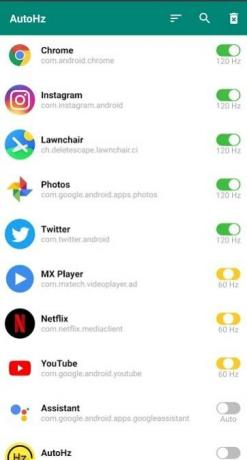
- Töltse le és telepítse az AutoHz alkalmazást innen: A Play Áruház (1,49 USD / 85 USD) a OnePlus eszközre.
- Ezután lépjen a Beállítások menübe, engedélyezze a Fejlesztői beállításokat, majd az USB hibakeresést. Részletes útmutatónkban olvashat: Mi az USB hibakeresés? Hogyan engedélyezhető bármely Android-eszközön?
- Most csatlakoztassa készülékét a számítógéphez USB-kábelen keresztül.
- Menjen át a platform-tools mappába, írja be a CMD parancsot a címsorba, és nyomja meg az Enter billentyűt. Ez elindítja a Parancssor ablakot.

- Most hajtsa végre az alábbi parancsot a CMD ablakban:
adb shell visszhangsiker
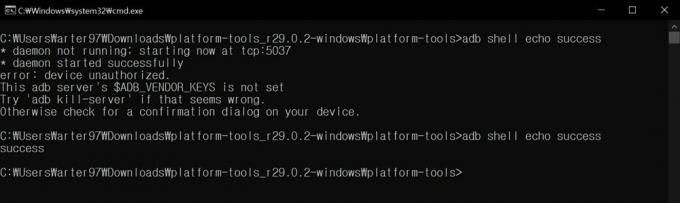
Hitelek: GitHub - Ha hibaüzenetet kap, irány az eszköze. Itt kaphat egy USB-hibakeresés engedélyezése parancsot. Érintse meg az OK gombot. Most ismét hajtsa végre a fenti parancsot, és ezúttal meg kell kapnia a sikerüzenetet.

- Itt az ideje, hogy megadja a „biztonságos beállítások írása” engedélyeket, és hagyja, hogy az alkalmazás vezérelje az alkalmazásonkénti frissítési gyakoriságot a OnePlus eszközén. Ehhez másolja az alábbi parancsot, és illessze be a CMD ablakba:
adb shell pm grant com.arter97.auto90 android.permission. WRITE_SECURE_SETTINGS

Hitelek: GitHub
Következtetés
Ez az. A beállítás befejeződött. Most elindíthatja az alkalmazást, és manuálisan beállíthatja az egyes alkalmazások frissítési gyakoriságát. Továbbá, ha bármelyik alkalmazásnál kikapcsolja a kapcsolót, akkor az tiszteletben tartja a rendszer alapértelmezett frissítési gyakoriságát. Az alkalmazás rendelkezik néhány előre beállított profillal, amelyeket közvetlenül használhat anélkül, hogy bármilyen beállítást módosítana.
Ezzel a megjegyzéssel lezárjuk az útmutatót az alkalmazásonkénti frissítési gyakoriság szabályozásáról bármely OnePlus eszközön. Tájékoztassa velünk az Ön véleményét erről az alábbi megjegyzések részben. Kerekítés, íme néhány iPhone tippek és trükkök, PC tippek és trükkök, és Android tippek és trükkök hogy neked is meg kellene nézned



